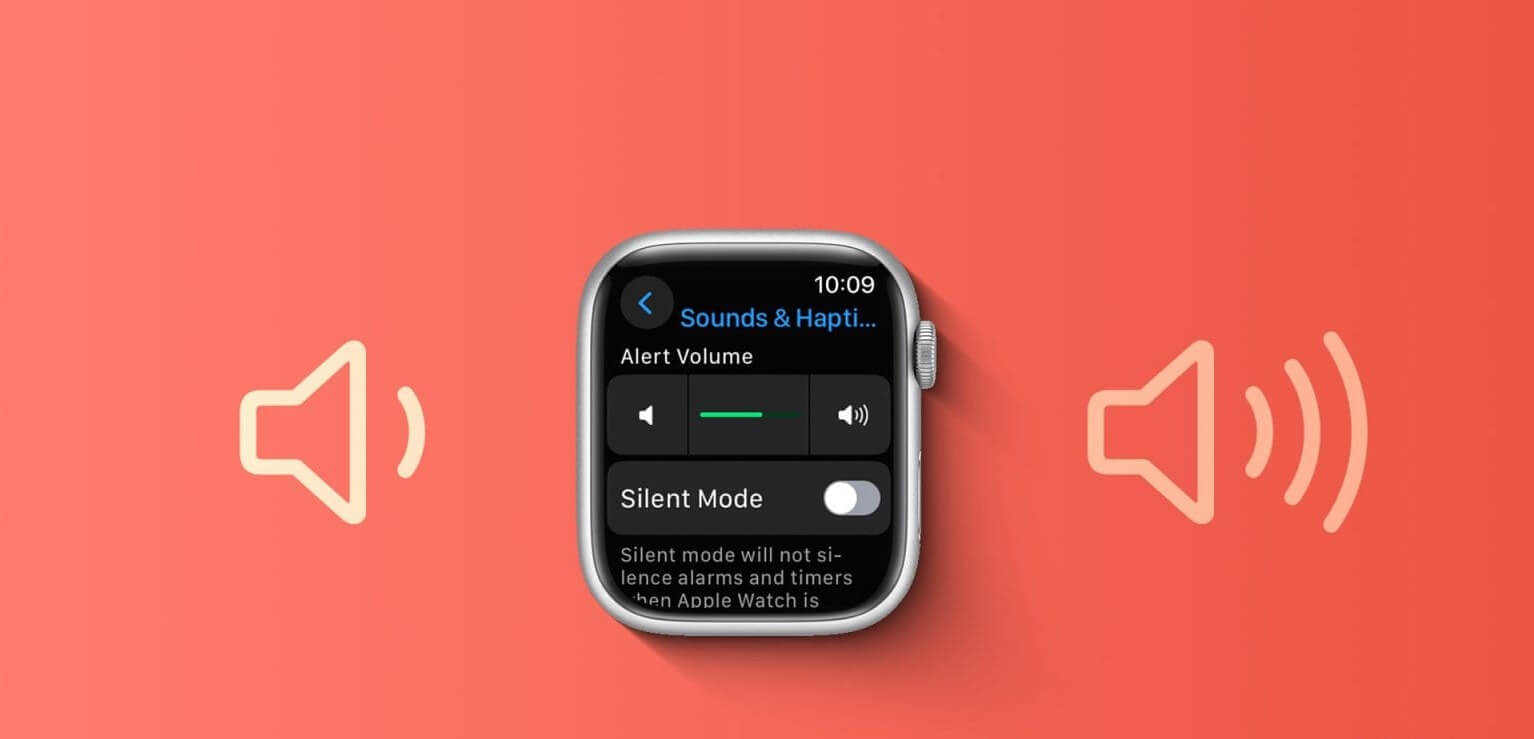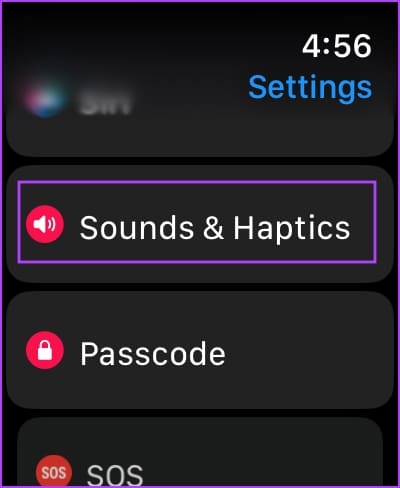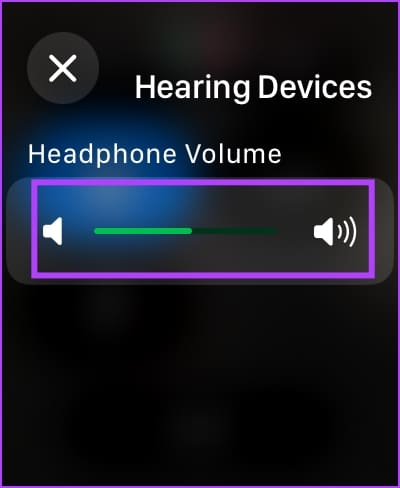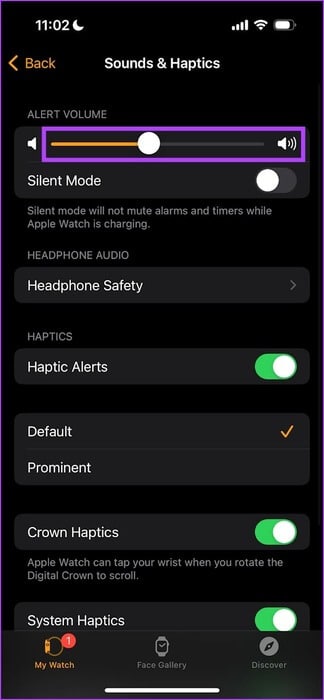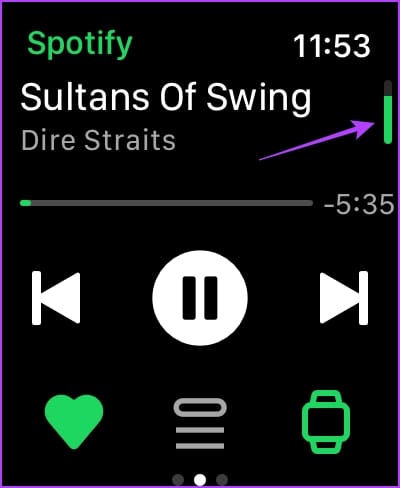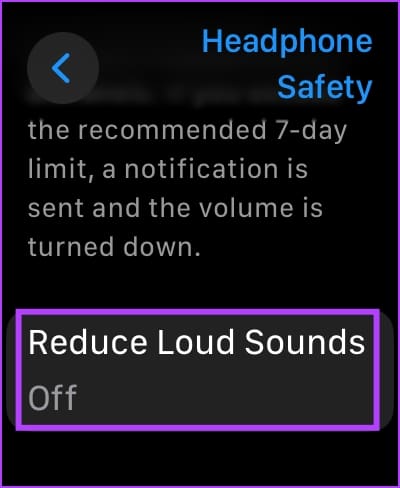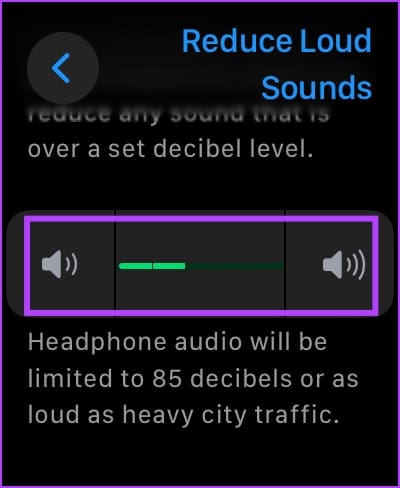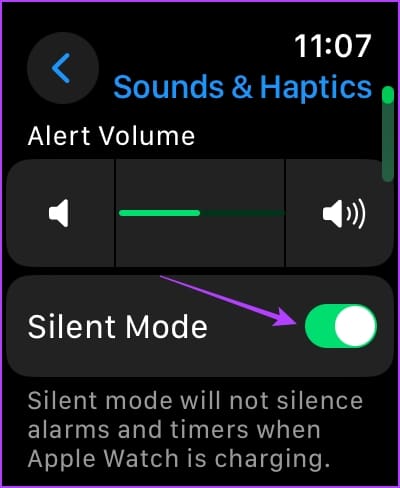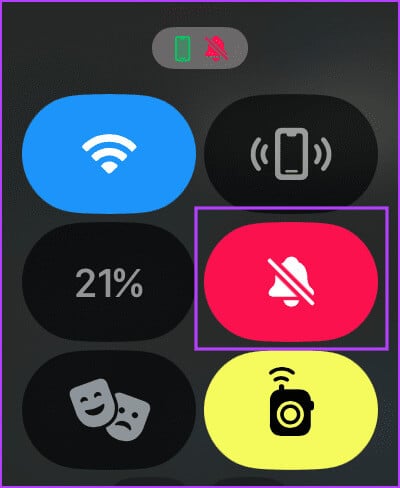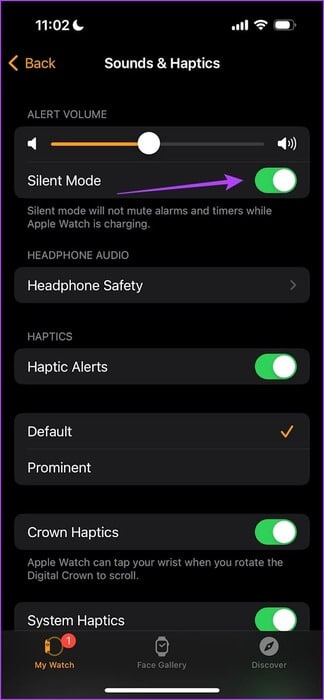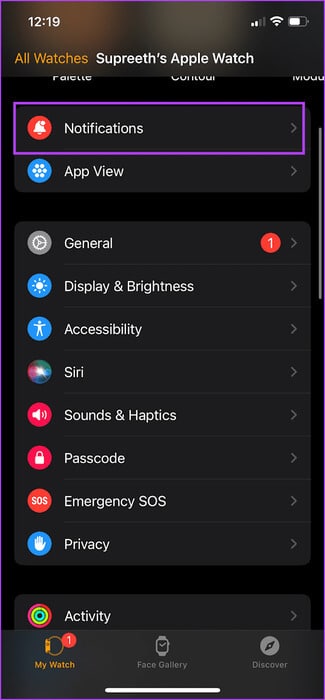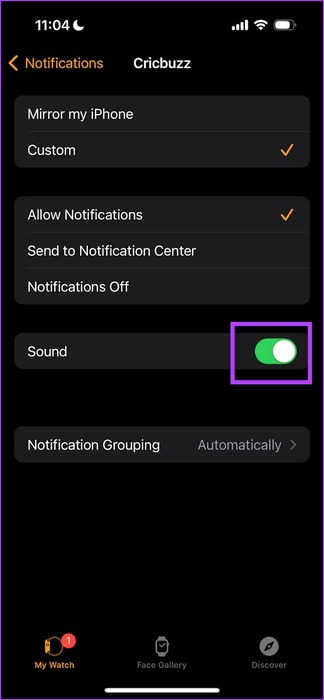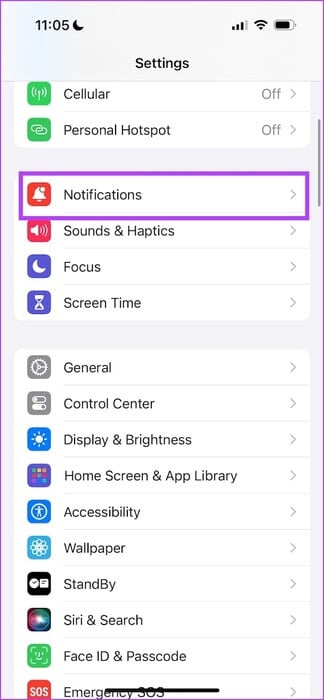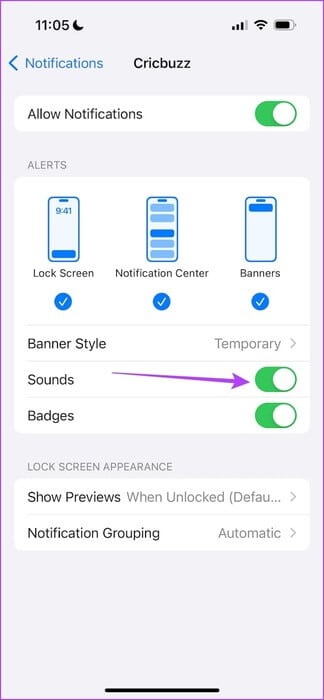So passen Sie die Lautstärke auf der Apple Watch an
Die Apple Watch verfügt über einen kleinen Lautsprecher, der Sie über alle eingehenden App-Benachrichtigungen informiert. Wenn Sie jedoch feststellen, dass die Lautstärke zu hoch oder zu niedrig ist, um wahrgenommen zu werden, helfen wir Ihnen, das Problem zu beheben. In diesem Artikel möchten wir Ihnen zeigen, wie Sie die Lautstärke Ihrer Apple Watch anpassen.
Darüber hinaus zeigen wir Ihnen, wie Sie die Lautstärke anpassen Das mit Ihrer Apple Watch verbundene Bluetooth-Gerät. Wenn Sie jedoch kein Fan von Geräuschen am Handgelenk sind, zeigen wir Ihnen, wie Sie diese im Lautlosmodus Ihrer Apple Watch deaktivieren können. Lasst uns beginnen.
Erhöhen oder verringern Sie die Lautstärke Ihrer Apple Watch
So können Sie die Lautstärke ganz einfach mit der Einstellungen-App auf Ihrer Apple Watch anpassen.
Schritt 1: Klicke auf Digitale Crown Einmal und dann drücken die Einstellungen Auf der Apple Watch.
Schritt 2: Klicke auf „Klang und Haptik.“
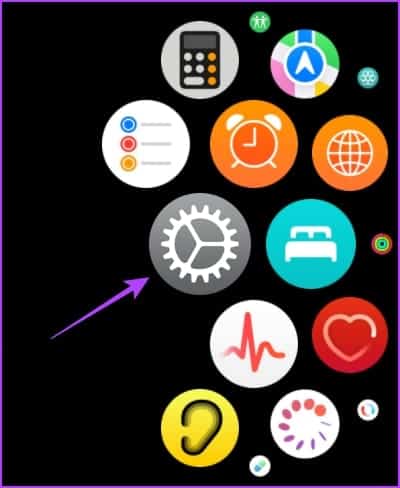
3: Sie finden eine Bildlaufleiste Lautstärke. Hiermit können Sie die Lautstärke Ihrer Apple Watch anpassen.
Sobald Sie eine bestimmte Lautstärke ausgewählt haben, können Sie eine Vorschau hören. Dies hilft Ihnen bei der Entscheidung, ob dies die richtige Lautstärke für Sie ist.
So ändern Sie die Lautstärke der Apple Watch mit dem iPhone
Mit der Watch-App auf Ihrem iPhone können Sie fast jede Einstellung oder Konfiguration auf Ihrer Apple Watch steuern, ohne nach Optionen auf dem Zifferblatt suchen zu müssen. So können Sie die Lautstärke der Apple Watch auch ganz einfach mit Ihrem iPhone anpassen.
Schritt 1: Öffne eine App Ansehen auf Ihrem iPhone.
Schritt 2: Klicke auf „Klang und Haptik.“
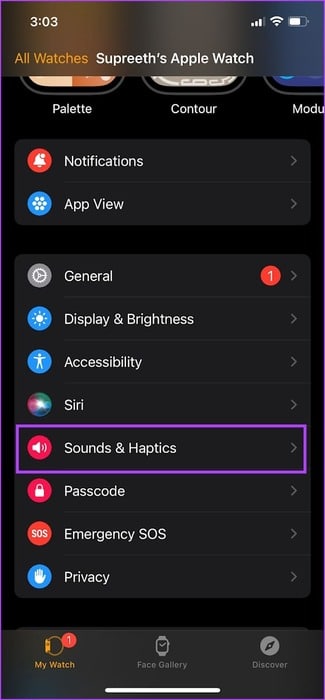
3: Verwenden Sie dazu die BildlaufleisteStell die Lautstärke ein.
Sobald Sie eine bestimmte Lautstärke ausgewählt haben, können Sie eine Vorschau davon auf Ihrer Apple Watch hören. Dies hilft Ihnen bei der Entscheidung, ob dies die richtige Lautstärke für Sie ist.
So ändern Sie die Lautstärke von Bluetooth-Kopfhörern auf der Apple Watch
Der Lautsprecher der Apple Watch bietet keinen Ausgang für die Medienwiedergabe. Daher können Sie Musik und Medien auf Ihrer Apple Watch nur mit einem Bluetooth-Gerät hören. Sobald die Verbindung hergestellt ist, erfahren Sie hier, wie Sie die Lautstärke anpassen.
Schritt 1: Wischen Sie von oben nach oben Ziffernblatt Oder drücken Sie die Seitentaste, wenn Sie aktualisiert haben Uhr 10 Öffnen Kontrollzentrum.
Schritt 2: Klicken Sie auf das Symbol Ohr.
3: benutzen Schieberegler Zum Erhöhen oder Verringern der Lautstärke.
Darüber hinaus können Sie die Digital Crown drehen, um die Lautstärke auf dem Bildschirm anzupassen, der jetzt in der App abgespielt wird, die Audio auf Ihrer Apple Watch abspielt.
Passen Sie laute Töne auf der Apple Watch an
Apple hat außerdem eine Funktion hinzugefügt, um laute Geräusche aus der Audioausgabe als Vorsichtsmaßnahme für Ihr Ohr zu reduzieren. So aktivieren Sie die Funktion auf Ihrer Apple Watch.
Schritt 1: Öffne eine App die Einstellungen auf der Apple Watch.
Schritt 2: Klicke auf „Klang und Haptik.“
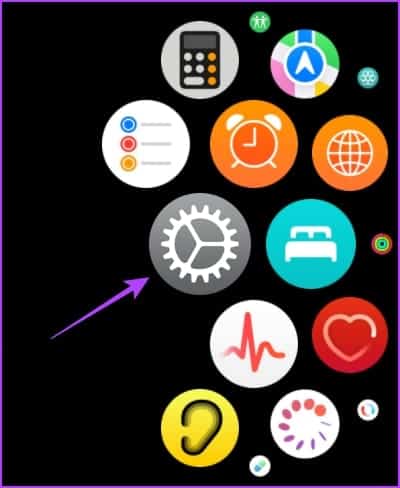
3: Klicke auf Kopfhörersicherheit.
Schritt 4: Scrolle nach unten und tippe auf „Reduzieren Sie laute Geräusche.“
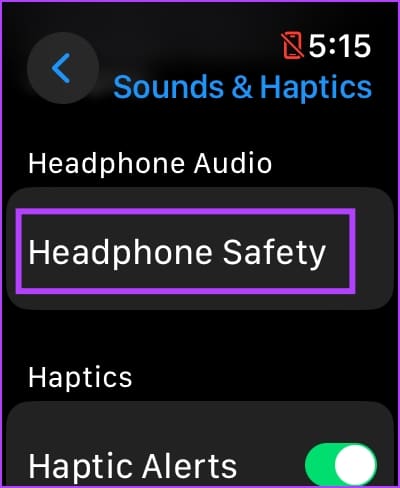
Schritt 5: Schalten Sie den Schalter ein „Reduzieren Sie laute Geräusche.“
Darüber hinaus können Sie auch nach unten scrollen und die Dezibelgrenze anpassen. Sie können auch eine Analogie erhalten, die Ihnen bei der Bestimmung des gewünschten Grenzwerts hilft.
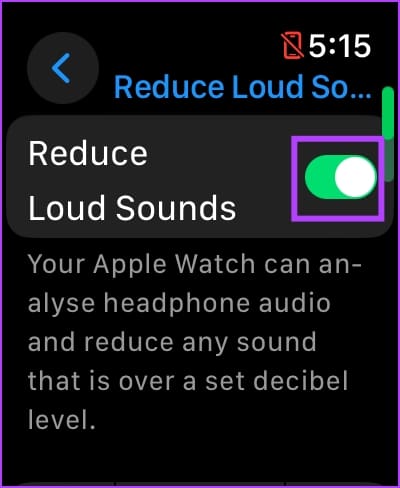
Aktivieren Sie den lautlosen Modus auf Ihrer Apple Watch
Wenn Sie keine Geräusche von Ihrer Apple Watch hören möchten, können Sie den Lautlos-Modus aktivieren.
Schritt 1: Drücken Sie einmal auf die Krone, um eine Bibliothek zu öffnen Anwendungen. Öffne eine App die Einstellungen Auf Ihrer Apple Watch.
Schritt 2: Klicke auf "Klang und Berührung".
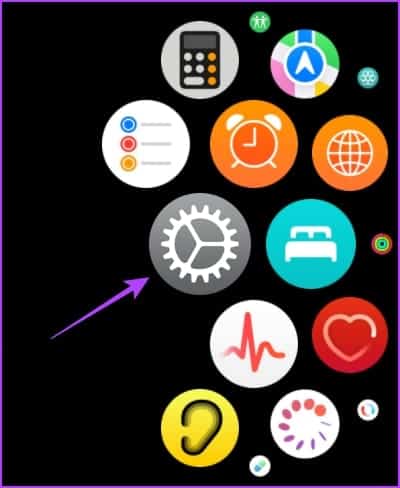
3: Schalten Sie den Schalter ein Für Silent-Modus.
Alternativ können Sie das Kontrollzentrum auf Ihrer Apple Watch öffnen und den lautlosen Modus aktivieren.
Sie können den lautlosen Modus auf Ihrer Apple Watch auch über die Watch-App auf Ihrem iPhone aktivieren. Öffnen Sie die Watch-App und tippen Sie auf Ton und Haptik. Schalten Sie den Kippschalter für den lautlosen Modus ein.
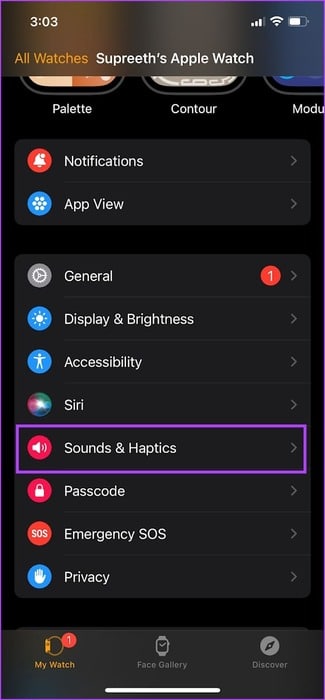
Aktivieren Sie den lautlosen Modus für bestimmte Apps auf Ihrer Apple Watch
Wenn Sie jedoch Benachrichtigungen für bestimmte Apps auf Ihrer Apple Watch stummschalten möchten, gehen Sie wie folgt vor.
Sie können dies tun, indem Sie die Benachrichtigungstöne für die App deaktivieren. Hier ist wie:
Schritt 1: Öffne eine App Ansehen Auf einem Gerät iPhone Ihre.
Schritt 2: Klicke auf Benachrichtigungen.
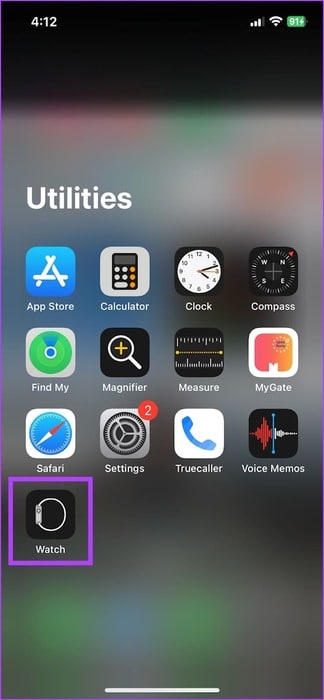
3: Öffnen Sie die App, für die Sie Benachrichtigungen stummschalten möchten, und...Schalten Sie den Lautstärkeschalter aus.
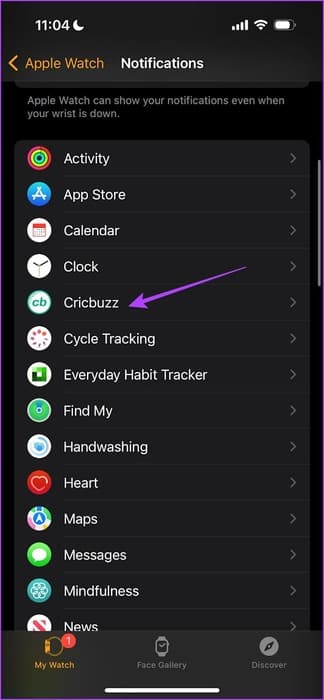
Allerdings ist dies möglicherweise nicht für alle Anwendungen möglich. Bei einigen Apps werden die Benachrichtigungseinstellungen von Ihrem iPhone gespiegelt. Sie sollten die Benachrichtigungseinstellungen für diese Apps auf Ihrem iPhone ändern.
Schritt 1: Öffne eine App die Einstellungen auf Ihrem iPhone.
Schritt 2: Klicke auf Benachrichtigungen.

3: Wählen Sie die Anwendung aus undSchalten Sie die Umschalttaste für den Ton aus.
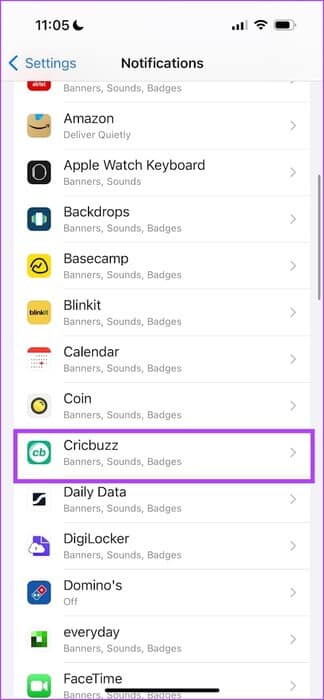
Das ist alles, was Sie wissen müssen, um die Lautstärke Ihrer Apple Watch anzupassen. Wenn Sie weitere Fragen haben, lesen Sie den FAQ-Bereich unten.
häufige Fragen:
Q1. Wie bekomme ich Wasser aus meinen Apple Watch-Kopfhörern?
Die Antwort: Sie können dazu die Wassersperrfunktion nutzenEntfernen und entfernen Sie Wasser von Ihrer Apple Watch.
Q2. Mein Apple Watch-Lautsprecher funktioniert nicht. Was soll ich machen?
Die Antwort: Versuchen Sie, Ihre Apple Watch neu zu starten. Wenn nicht, können Sie sich an den Apple-Kundensupport wenden, der Ihnen weiterhelfen kann.
Lautstärkeregelung
Wir hoffen, dass sein Artikel Ihnen dabei hilft, die Lautstärke auf der Apple Watch einfach anzupassen. Wir bevorzugen es, es ruhig zu halten und Benachrichtigungen einfach per Berührung zu erhalten. Was bevorzugen sie? Lass es uns im Kommentarbereich unten wissen!